چگونه ایرپاد را به گوشی وصل کنیم ؟ نحوه اتصال ایرپاد به اندروید و آیفون
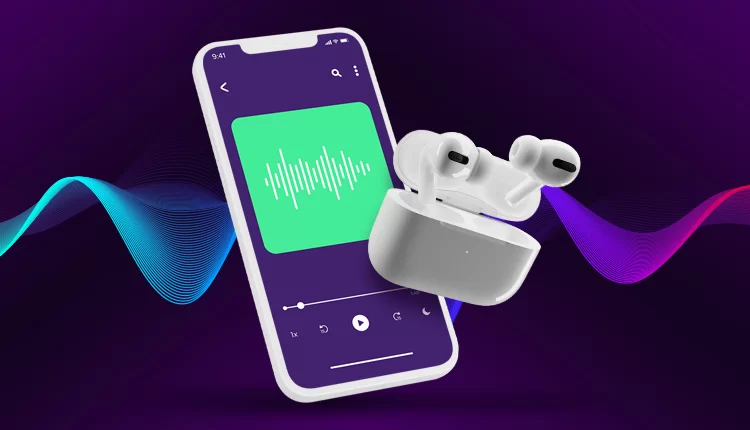
زمانی که یک ایرپاد خریداری میکنیم ممکن است با این سوال مواجعه شویم که چگونه ایرپاد را به گوشی وصل کنیم و فرقی هم نمیکند که بخواهید این گجت را به گوشی اندرویدی وصل کنید یا گوشیهای اپل، در هر صورت مواردی که در ادامه به آنها پرداخته میشود میتواند به شما کمک کند.
مجله ما تاکنون مطالب زیادی را در رابطه با اکوسیستم اپل آماده کرده، از نکاتی در مورد گجتهایی مخصوص آن گرفته تا ساخت اپل ایدی که در مقالهای مجزا به آن پرداخته شده و ویدئو آموزشی آن در اختیار شما قرار گرفته است.
چگونه ایرپاد را به گوشی وصل کنیم
برای کسانی که سالهاست از این گجت استفاده کردهاند و یا کاربر اکوسیستم اپل هستند این موضوع بسیار ساده است؛ هر چند ممکن است همین کاربران برای اتصال ایرپاد به گوشی اندروید هم چالشهایی داشته باشند، اما این آموزش بیشتر برای آن دسته کسانی هست که اولین بار است که از این گجت استفاده میکنند.
ممکن است دستگاه شما به درستی ایرپاد را شناسایی نکند، یا اینکه با مشکلات دیگری مواجه شوید. ما قبلاً دلیل وصل نشدن ایرپاد به آیفون و راهحلهای آن را برایتان توضیح دادهایم که اگر در این آموزش موفق به اتصال نشدید، میتوانید آن را مطالعه کنید. حال نحوه اتصال ایرپاد به گوشی را در ادامه، مرحله به مرحله برایتان شرح میدهیم…
نحوه وصل شدن ایرپاد به گوشی ایفون
چگونه ایرپاد را به گوشی ایفون وصل کنیم؟ کاربران ایفون نه تنها میتوانند از تمام قابلیتهای ایرپاد بهره ببرند، بلکه قادرند هم دو ایرپاد مختلف را به دستگاه خود وصل کنند و هم ایرپاد خود را هم زمان با چند دستگاه اپل جفت کنند.
نحوه وصل شدن ایرپاد به گوشی ایفون به صورت زیرست:
- وارد بخش تنطیمات گوشی شوید.
- بلوتوث گوشی آیفون خود را روشن کنید.
- گزینه Connected Device را پیدا کرده و روی آن بزنید.
- درب کیس ایرپاد را باز کنید و آن را کنار گوشی آیفون خود قرار دهید.
- در ادامه نحوه اتصال ایرپاد به گوشی با ظاهر شدن عبارت Connect روی نمایشگر آن را فشار دهید تا اتصال برقرار شود.
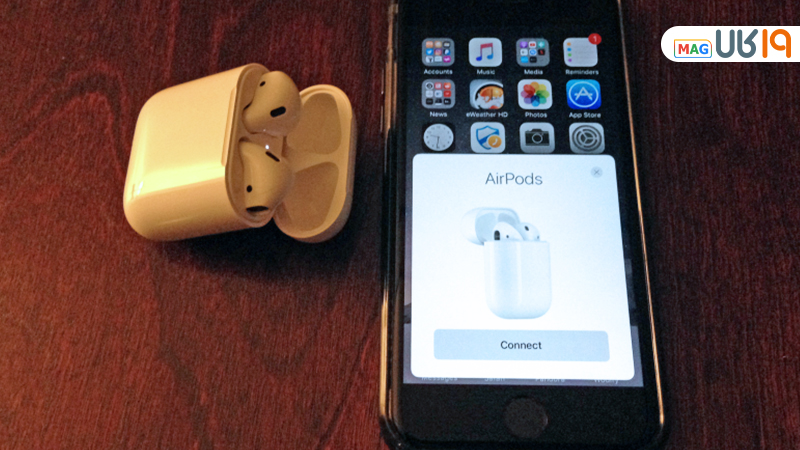
چگونه ایرپاد را فعال کنیم؟ از این پس هر زمان که ایرپاد را از کیس خارج میکنید، به صورت خودکار دستگاه با آن جفت میشود. البته به این نکته هم باید توجه کنید که اگرچه ایرپاد ویژگیهای زیادی دارد، اما متاسفانه دستگاههای اندرویدی از تمام قابلیتهای آنها پشتیبانی نمیکنند و به همین دلیل است که کاربران اندرویدی هدفونهای بیسیم دیگر را برای خرید انتخاب میکنند.

بحث ما مدلهای مختلف ایرپاد است که تاکنون مدلهای مختلفی را شاهد بودهایم از نظر کلاس مدل پرو امکانات بیشتری دارد که اگر قصد خرید آن را داشته باشید میتوانید قیمت ایرپاد پرو را در صفحه مربوطه در فروشگاه ۱۹کالا ببینید.
در ادامه به شما نحوه اتصال ایرپاد به گوشی اندروید را آموزش خواهیم داد و همچنین برنامهای که با استفاده از آن میتوانید از قابلیتهای ایرپاد در دستگاه اندرویدی خود بهره ببرید را معرفی مینماییم
نحوه اتصال ایرپاد به گوشی اندروید
چطور ایرپاد را به گوشی وصل کنیم آیا برای گوشیهای اندروید شرایط خاصی وجود دارد؟ تمام دستگاههایی که از بلوتوث پشتیبانی میکنند، میتوانند به ایرپاد وصل شوند؛ بنابراین شما چه گوشی اندروید داشته باشید و چه از آیفون استفاده کنید، تنها کافیست که دستگاه شما از نسخه بلوتوث ۵.۰ و بالاتر پشتیبانی کند.
در ادامه به نحوه اتصال این گجت به یکی از برندهای معروف اندرویدی خواهیم پرداخت…
چگونه ایرپاد را به گوشی سامسونگ وصل کنیم
برای اتصال ایرپاد به گوشی سامسونگ به عنوان یک گوشی موبایل اندرویدی لازم است به طریق زیر عمل کنید:
- بلوتوث گوشی سامسونگ خود را روشن کنید.
- درب کیس ایرپاد را باز کنید.
- دکمه پشتی ایرپاد را تا زمانی نگه دارید که چراغ آن شروع به چشمک زدن کند.
- برای وصل کردن ایرپاد در لیست بلوتوث به دنبال نام AirPods بگردید.

برندهای دیگر نیز همانند برند سامسونگ هستند و بعد از انجام این مراحل بسیار ساده، وصل شدن ایرپاد به اندروید انجام میشود و شما میتوانید از این طریق موسیقی گوش کنید و یا به تماسهای خود پاسخ دهید، گفتنیست که وصل شدن ایرپاد پرو به اندروید نیز از همین طریق صورت میگیرد.
و اگر هم برای مثال یک بار به گوشی اندرویدی متصل شدهاید، حال دوباره برای اتصال مشکل دارید پیشنهاد ما این است که مقاله مربوط به دلیل وصل نشدن ایرپاد به گوشی اندروید را مطالعه کنید سپس مشکل را رفع کنید.
وصل کردن ایرپاد به تبلت سامسونگ
تنها این گوشیها نیستند که به ایرپاد وصل میشوند؛ تبلتها نیز به دلیل پشتیبانی از بلوتوث این قابلیت را دارند. نحوه اتصال ایرپاد به گوشی سامسونگ و تبلت تقریباً یکیست و اگر آنها را یاد بگیرید، قادر خواهید بود ایرپاد خود را با دستگاههای دیگر نیز جفت کنید.

- در صفحه نمایش بعد از کشیدن دست خود از بالا به پایین، گزینه بلوتوث را نگه دارید تا وارد تنظیمات آن شوید.
- کیس ایرپاد را باز کنید و دکمهای که در پشت آن تعبیه شده را فشار دهید تا نور چشمک زن روشن شود.
- بلوتوث تبلت را روشن کنید و به دنبال “AirPods” گشته و بر روی آن ضربه بزنید.
- وصل کردن ایرپاد به اندروید را تایید کنید.
بعد از اینکه تبلت جفت شد، در تنظیمات بلوتوث اسم ایرپاد را در بین دستگاههای جفت شده خواهید دید. اگر خواستید صدا و زنگ را فعال و غیرفعال کنید، میتوانید بر روی آیکون کنار آن ضربه بزنید.
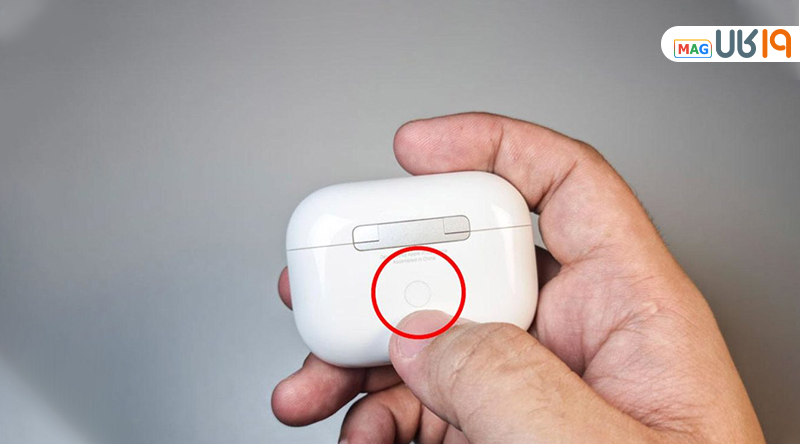
چگونه ایرپاد را به گوشی شیائومی وصل کنیم
اگرچه برای کاربران شیائومی هم پاسخ اینکه چگونه به ایرپاد وصل شویم با سامسونگ تفاوت چندانی ندارد، اما این آموزش را به صورت اختصاصی قرار دادیم؛ بنابراین، برای وصل کردن ایرپاد به گوشی شیائومی کافیست مراحل زیر را دنبال کنید:
- بلوتوث گوشی خود را روشن کنید.
- برای اتصال درب کیس را باز کنید، اما ایرپاد ها را بیرون نیاورید.
- دکمهای که روی کیس ایرپاد وجود دارد را فشار دهید.
- حال به تنظیمات گوشی خود بروید و در بخش بلوتوث، نام ایرپاد را بیابید و آن را انتخاب نمایید.
- به همین راحتی ایرپاد به گوشی شیائومی شما متصل میشود.
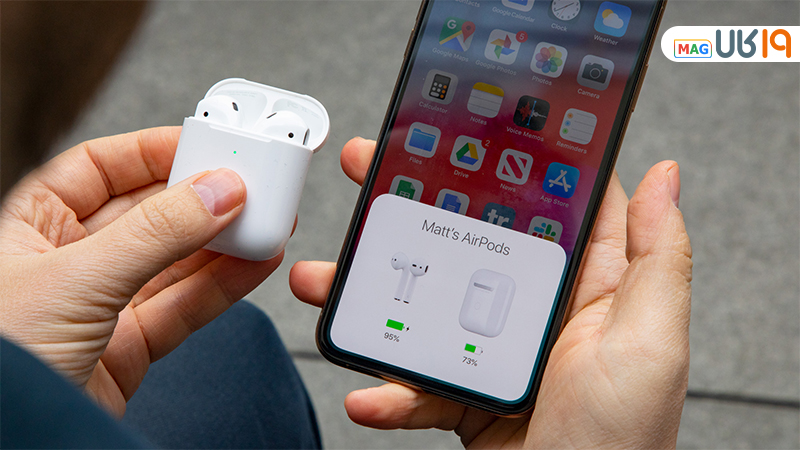
نحوه استفاده از ایرپاد در اندروید
بعد از اینکه ایرپاد خود را با گوشی جفت کردید، از این پس در مواقع روشن بودن بلوتوث گوشی و باز بدون درب کیس هدفون، هر دو دستگاه با یکدیگر جفت میشوند. نحوه استفاده از ایرپاد در اندروید به شرح زیرست:
- با یکبار ضربه زدن بر روی ایرپاد آهنگ را مکث یا پخش کنید.
- با دوبار ضربه زدن، به آهنگ بعدی بروید.
- با سه بار ضربه زدن آهنگ قبلی را پخش کنید.
- اگر ایرپاد را به مدت طولانی لمس کنید، بین حالت شفافیت محیط و حذف نویز جابجا میشود.
برای کاربران اندروید خبر خوب این است که میتوانند با استفاده از اپلیکیشن نحوه استفاده از ایرپاد پرو در اندروید را بهبود بخشند. به عبارت دیگر با برنامهای که در ادامه آن را نام خواهیم برد، میتوانند از برخی از قابلیتهایی که در آیفون نام بردیم در گوشی اندوریدی نیز استفاده کنند!
بهترین نرم افزار ایرپاد برای اندروید
پیشنهاد ما به شما AndroPods است که میتوان به آن عنوان بهترین نرمافزار ایرپاد برای اندروید را نیز داد. این برنامه به صورت رایگان به شما این امکان را میدهد تا میزان شارژ ایرپاد و کیس را ببینید. اگر میخواهید از امکانات بیشتر آن استفاده کنید، میتوانید با پرداخت هزینه، نسخه پرو را تهیه کنید. نسخه پرو این برنامه، فعال کردن دستیار گوگل با ۴ بار ضربه زدن بر روی ایرپاد را فراهم میکند.

اتصال ایرپاد به دو گوشی اندروید همزمان
به دو گوشی چگونه ایرپاد را وصل کنیم آیا این موضوع امکانپذیر است؟ امکان اتصال ایرپاد به دو گوشی اندروید به صورت همزمان وجود ندارد، اما اگر از گوشیهای آیفون استفاده میکنید، همزمان میتوانید ایرپاد را به دو گوشی آیفون متصل کنید که البته در این مورد هم محدودیتهایی وجود دارد و همزمان نمیتوان از ایرپاد در هر دو گوشی استفاده کرد، با ذکر یک مثال این مسئله را واضحتر بیان میکنیم:
فرض کنید ایردپاد خود را همزمان به گوشی خودتان و دوستتان وصل کردهاید، اگر شما در حال مکالمه با ایرپاد باشید و همزمان گوشی دوست شما هم زنگ بخورد، تا زمانیکه که شما در حال مکالمه باشید، دوستان عملاً نمیتواند از ایرپاد استفاده کند، در نتیجه این اتصال به دو گوشی آیفون همواره محدودیتهایی هم دارد و اتصال به صورت نوبتی انجام میشود.
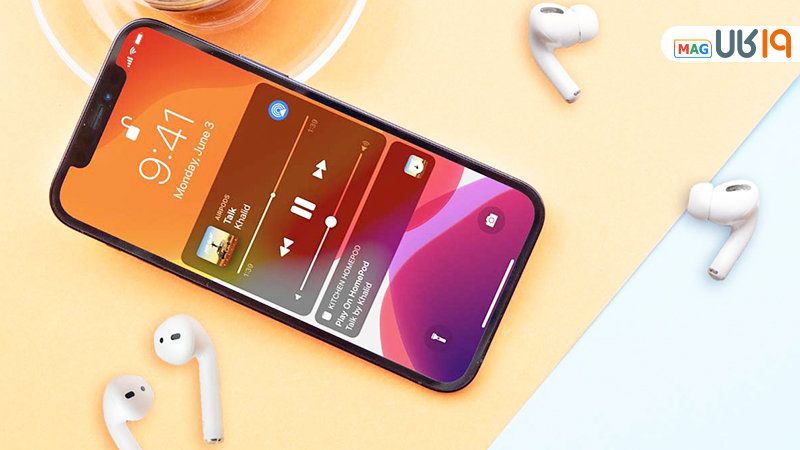
در مقابل اتصال همزمان دو ایرپاد به اندروید نیز ممکن نیست و تا زمانیکه شما با گوشی اندرویدی خود به ایرپاد شماره ۱ وصل باشید، نمیتوانید به ایرپاد شماره ۲ نیز متصل شوید، اما اگر گوشی شما آیفون باشد، همزمان میتوانید از دو جفت ایرپاد استفاده کنید.
اتصال دو جفت ایرپاد به آیفون
فرض کنید در محیطی شلوغ قصد دارید با دوستتان آهنگ گوش دهید. اگر از ایرپاد استفاده میکنید، احتمالاً یکی از آنها را به دوست خود قرض میدهید. اما همچنین میتوانید با وصل کردن دو ایرپاد به آیفون، محتوای پخش شده را به اشتراک بگذارید و با کیفیت صدای بهتری به آهنگ گوش دهید.
توجه داشته باشید که این قابلیت بر روی دستگاههایی که از ios 13 به بعد پشتیبانی میکنند، اجرا میشود. اگر برای نحوه وصل کردن ایرپاد به گوشی به دنبال این نوع آموزش میگردید، مراحل زیر را دنبال کنید:
- به تنظیمات بلوتوث بروید و آن را روشن کنید.
- ایرپادها را درون کیس قرار دهید و درب آنها را ببندید.
- ایرپادی که از قبل با دستگاه خود جفت کردهاید را باز کرده و دستگاه را به آن وصل کنید.
- ایرپاد دوم را باز کنید و بر روی دکمه پشت قاب ضربه بزنید تا انیمیشنی در صفحه نمایش ظاهر شود.
- بر روی “Connect” و سپس “Done” ضربه بزنید.
- کنترل سنتر را باز کنید و بر روی دکمه “Airplay” ضربه بزنید.
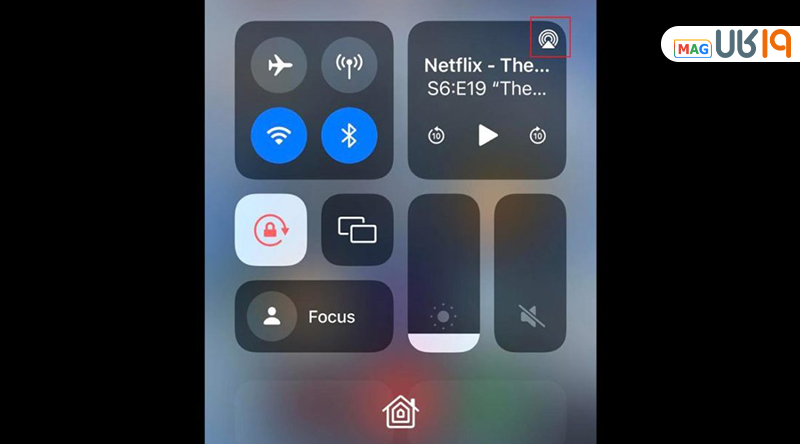
این آیکون دقیقاً در کادری که موسیقی را نشان میدهد قرار گرفته و شکل آن به این صورتست که یک مثلث درون چند دایره جای گرفته است.
- وقتی بر روی آن کلیک کنید، نام ایرپادها را خواهید دید. در اینجا میتوانید اتصال ایرپاد به اندروید را فعال و غیر فعال کرده و همچنین میزان بخش صدا را هم تنظیم کنید. بنابراین وقتی قصد داشتید با دوست خود آهنگ گوش دهید، طبق این آموزش وصل کردن ایرپاد به گوشی ، از یک دستگاه مشترک استفاده کنید.
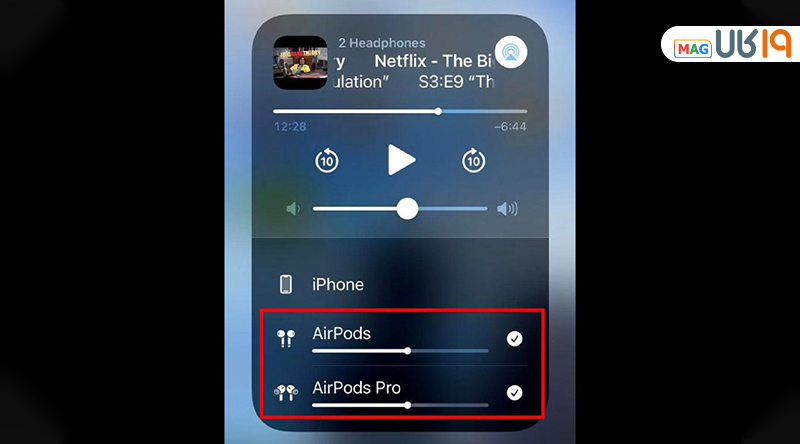
با این روش چگونه ایرپاد ایفون را به اندروید وصل کنیم؟ متاسفانه باید گفت که این نحوه وصل کردن ایرپاد به گوشی خاص آیفونست و در گوشیهای اندرویدی پشتیبانی نمیشود. یعنی شما نمیتوانید هم زمان دو ایرپاد متفاوت را به اندروید وصل کنید.
سخن آخر
استقبال جهانی از ایرپادهای اپل فراتر از تصور بود و در حال حاضر اگر قصد خرید گوشی جدیدی داشته باشید و همچنان بخواهید از هندزفریهای قدیمی استفاده کنید، بایستی پشتیبانی از جک ۳.۵ میلیمتری هدفون را در گوشی جدید بررسی کنید، چرا که پررنگ شدن حضور ایرپادها در بازار سبب شده تا دیگر درگاه جک هدفون از گوشیها حذف شوند و در حال حاضر هم اکثر گوشیهای پرچمدار و برخی میانردهها دیگر جک هدفون ندارند، چرا که پیش فرض سازنده اینست که احتمالاً شما در منزل ایردپاد دارید و یا به همراه گوشی میخواهید ایرپاد هم بخرید.
در این مقاله به اموزش وصل کردن ایرپاد به گوشی پرداختیم، اگر شما تجربه استفاده از ایرپاد اپل در گوشی اندرویدی را دارید، از مشکلات و محدودیتهایی که پیش روی شما بوده است، در قسمت کامنتها به دوستان خود بگویید.
سوالات متداول
آیا میتوان از ایرپاد اپل برای گوشی اندرویدی استفاده کرد؟
✔️ بله شما میتوانید ایرپاد اپل را به گوشی اندرویدی متصل و از آن استفاده کنید.
روش اتصال ایرپاد به اندروید به چه صورت است؟
✔️ نحوه اتصال ایرپاد به گوشی اندروید از طریق بلوتوث صورت میگیرد و برای انجام این اتصال حتماٌ بایستی دکمه پشتی ایرپاد را چند لحظهای نگه دارید.
آیا میتوان همزمان یک ایرپاد به دو گوشی وصل کرد؟
✔️ اتصال همزمان یک ایرپاد به دو گوشی آیفون امکانپذیرست، اما محدودیتهایی دارد در مقابل به هیچ عنوان نمیتوان یک ایرپاد را به دو گوشی اندرویدی به صورت همزمان متصل کرد.
اگر ایرپاد را به گوشی اندروید وصل کنم میتوانم مقدار شارژ باتری ایرپاد را روی گوشی ببینم؟
✔️ خیر، تنها در صورتی میتوان مقدار شارژ ایرپاد را دید که از گوشی آیفون استفاده کنید.













اسمشم نمیاد ایرپاد پرو دارم کمکی برسانید
سلام ببخشید من گوشیم شیایومی ایکس تری پرو هست چن وقتی هست که وقتی به ایرپاد وصل میشم فقط به یکی از ایرپاد ها وصل میشه نه دو جفت ایرپاد همون یه جفت ولی فقط به یکیش وصل میشه وقتی که هدست هم میزارم فقط به از گوشی سمت راست صدا میاد شما میتونید کمکم کنید؟
شاید تنظیمات رو طوری قرار دادید که صدا فقط از یک ایرپاد پخش بشه
داش چطور وصل کردی خودمو پاره کردم حتی اسمش نمیاد بالا
سلام ببخشید من ایرپادمو وصل میکنم به گوشیم ولی هم صدا از ایرپاد میاد و هم از گوشیم ، تروخدا بگید چیکار کنم ، رومخمه
سلام ؛گوشیم به ایرپاد وصل میشه همه چی اوکیه ولی وقتی از گوگل چیزی پلی میکنم اهنگی فیلمی چیزی از ایرپاد پخش نمیشه
مشکل از کجاست؟ ممنونم
سلام من ایرپادم چراغش روشن نمیشه ریست هم کردم.
یک روز هم تو شارژ بوده و چراغش قرمزه و چشمک میزنه و وقتی از سارژ در میارم، چراغش دیگه روشن نمیشه.
مشکلش چیه؟
air pad من به گوشی وصل میشه. موزیک و فیلم پخش میشه صداش از air pad پخش میشه. ام وقتی تو اینستاگرام یا واتساپ میرم صدارو از اسپیکر پخش میکنه. نمیدونم چطور میشه این مشکلو برطرف کرد. گوشیمم آپدیت کردم، اما مشکل برطرف نشد. با گوشی دیگه تست شد و مشکلی نبود. آیا تنظیماتی داخل گوشی وجود داره؟
ممنون میشم کمکم کنید.
چطوری میشه ایرپاد رو به گوشی سامسونگ وصل کنیم
سلام من یه ایرپاد خریدم ک خود ایرپاد ایل نیست
به ایفون وصل میشه؟
سلام ایرپاد پیدا میشه کانکت میزنم میگه به این گوشی وصل نمیشه چرا؟؟گوشیم ۱۳پرومکسه و ایرپادم اصل اصله
سلام
یه بار ریست کنید ایرپاد رو مجددا امتحان کنید
سلام وقتتون بخیر
من گوشیم ایفون و ایر پاد جویروم رو خریداری مردم ولی گوشیم ایرپاد رو به عنوان ایرپاد شناسایی نمیکنه
با بلوتوث متصل میشه بهش ولی براش علامت هدفشون میزنه و توی برنامه های دیگه هم نمیتونم پیداش کنم مثلا توی find my
چیکارش کنم ؟
احتمالاً ایرپادتون نسخه اصلی نیست…
سلام.خسته نباشید .مفید بود.بسیار عالی
چگونه ایرپاد را به گوشی سامسونگ وصل کنیم ؟ سعی کردم تنظیمات ایرپاد پرو در اندروید رو چک کنم ولی نتوستم به دو تا گوشی وصلش کنم
اتصال ایرپاد به دو گوشی اندروید همزمان شدنی نیست ولی خیلی راحت متونی ایرپاد و هم به سامسونگ هم به شیائومی وصل کنی مشکلی ایجاد نمیشه
ایرپاد شیائومی (شبیه اپله) به اندروید هم وصل میشه؟
چون فقط درمورد ایرپاد اپل صحبت کردین
معلومه که وصل میشه
چطوری میشه یک ایرپاد را به دو گوشی آیفون متصل کرد